
时间:2021-01-28 15:15:37 来源:www.win10xitong.com 作者:win10
今天又有网友来问小编win10系统输入法设置在哪里的问题,这个问题之前都已经解答过了。有不少平时很懂系统相关的网友也许也不知道如何处理。那我们要怎么面对这个win10系统输入法设置在哪里的问题呢?大家可以试着用这个方法:1、在桌面,点击窗口win键,在开始菜单点击左侧边栏的设置;2、进入设置面板,点击时间和语言就行了。win10系统输入法设置在哪里的问题我们就一起来看看下面的具体操作手法。
以下小系列将向您介绍如何设置win10输入法:
1.在桌面上,点按窗口中的win键,然后点按“开始”菜单左侧栏中的设置;
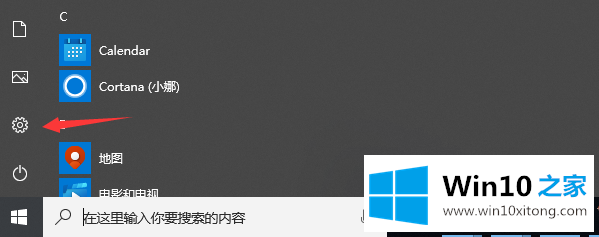
2.进入设置面板,点击时间和语言;
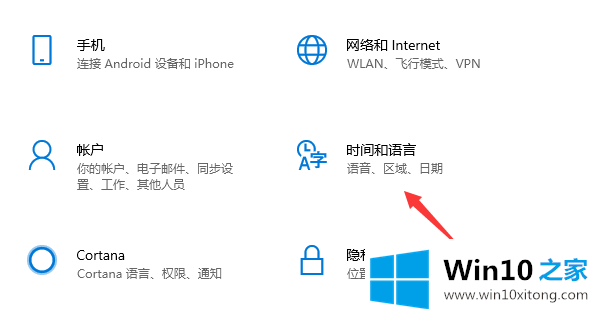
3.然后点击左侧边栏区域的语言;
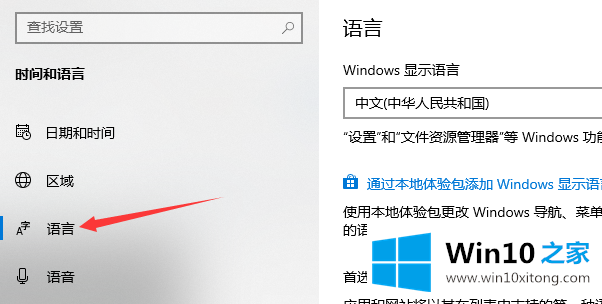
4.在区域语言界面点击中文;
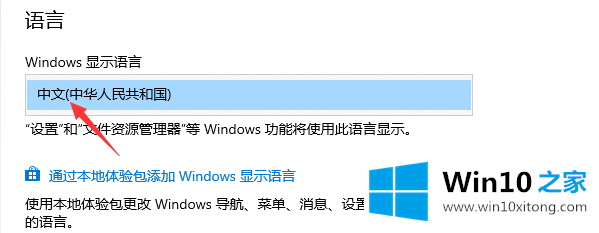
5.在中文弹出选项中点击拼写、打字、键盘设置;
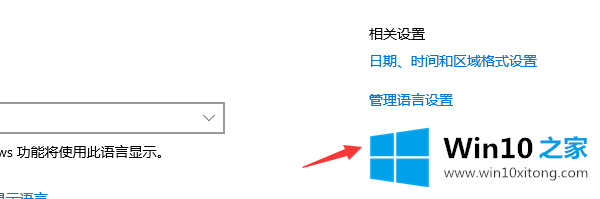
6.打开界面后,拉到底部,点击高级键盘设置;
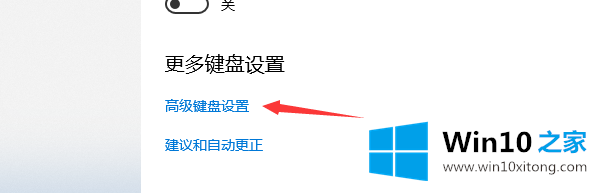
7.在弹出的界面中,设置合适的输入法;
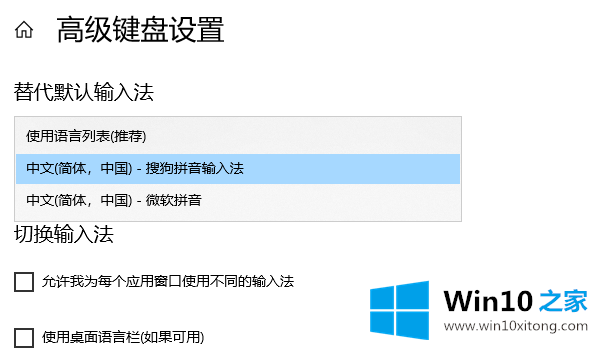
以上是边肖带给你的win10系统输入法的设置内容。希望能帮到你。
对于win10系统输入法设置在哪里的问题大家是不是根据小编在上文提供的方法步骤完美的解决了呢?对这个感兴趣的网友,可以用上面的方法试一试,希望对大家有所帮助。